Ohjeet widgetien peittämiseen Androidissa
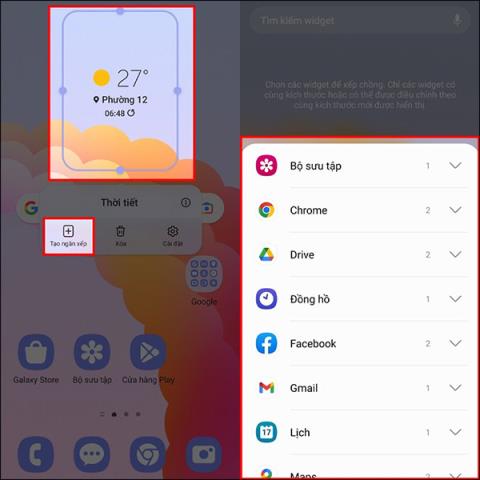
Tässä artikkelissa on ohjeet widgettien peittämiseen Androidissa, jotta voit siistiä Widget-alueen puhelimessasi. Päällekkäisiä widgetejä on myös helppo käyttää tarvittaessa.
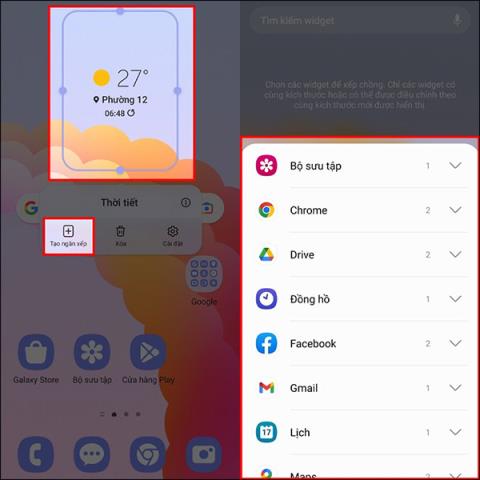
Android 13 -versio on nyt virallisesti saatavilla monilla uusilla ominaisuuksilla, kuten mahdollisuus muokata Android 13:een kopioitua sisältöä , sammuttaa sovellukset automaattisesti, kun niitä ei käytetä Android 13:ssa ,... Ja tässä artikkelissa on lisäohjeita päällekkäiset widgetit Androidissa, jotta voit siistiä Widget-alueen puhelimessasi. Päällekkäisiä widgetejä on myös helppo käyttää tarvittaessa. Alla oleva artikkeli opastaa sinua pinoamaan widgetejä Androidissa.
Widgetien peittäminen Androidissa
Vaihe 1:
Paina ja pidä ensin Android-puhelimesi käyttöliittymässä ensimmäistä widgetiä päällekkäisten widgetien luettelossa. Avaa sitten vaihtoehtojen käyttöliittymä alla ja napsauta Luo pino .
Näyttää sitten luettelon sovelluksista, joissa on käytössä olevia widgetejä . Minkä sovelluksen kanssa haluat peittää widgetin, napsauta kyseistä sovellusta.
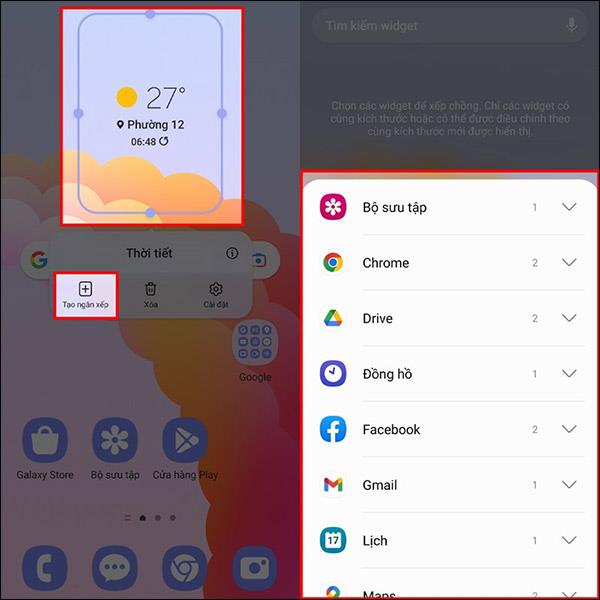
Vaihe 2:
Tämä aika näyttää kyseisen sovelluksen widget-käyttöliittymän. Jos haluat lisätä tämän widgetin, lisää se napsauttamalla Lisää-painiketta .
Valitsemamme 2 widgetiä näkyvät välittömästi aloitusnäytön widget-pinossa. Jatkat muiden widgetien lisäämistä tähän lokeroon.
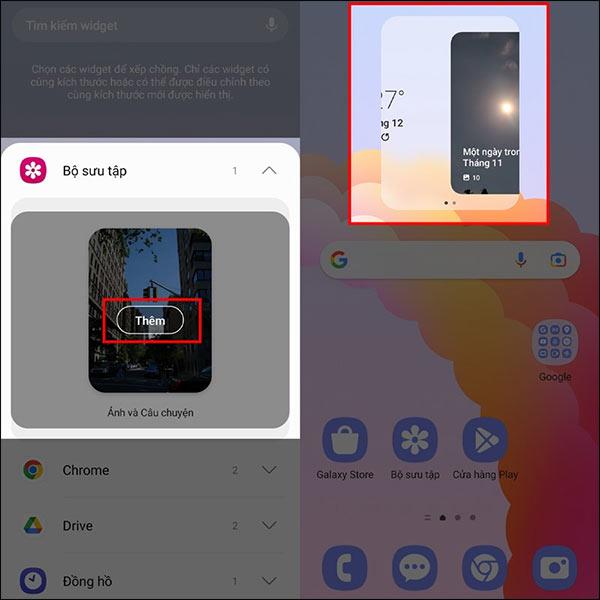
Jos haluat käyttää päällekkäisiä widgetejä, napsauta widget-pinoa ja pyyhkäise sitten oikealle tai vasemmalle käyttääksesi sitä.
Nykyään moniin syöttösovelluksiin sisäänrakennettujen reaaliaikaisten puheen tekstiksi muunnosominaisuuksien ansiosta sinulla on nopea, yksinkertainen ja samalla erittäin tarkka syöttötapa.
Sekä tietokoneet että älypuhelimet voivat muodostaa yhteyden Toriin. Paras tapa käyttää Toria älypuhelimellasi on Orbot, projektin virallinen sovellus.
oogle jättää myös hakuhistorian, jota et joskus halua puhelintasi lainaavan näkevän tässä Google-hakusovelluksessa. Voit poistaa hakuhistorian Googlessa noudattamalla tämän artikkelin alla olevia ohjeita.
Alla on parhaat väärennetyt GPS-sovellukset Androidissa. Se on kaikki ilmaista, eikä sinun tarvitse roottaa puhelinta tai tablettia.
Tänä vuonna Android Q lupaa tuoda Android-käyttöjärjestelmään joukon uusia ominaisuuksia ja muutoksia. Katsotaan seuraavasta artikkelista Android Q:n ja tukikelpoisten laitteiden odotettu julkaisupäivä!
Turvallisuudesta ja yksityisyydestä on tulossa yhä suurempi huolenaihe älypuhelinten käyttäjille yleensä.
Chrome-käyttöjärjestelmän "Älä häiritse" -tilan avulla voit hetkessä mykistää ärsyttävät ilmoitukset keskittyäksesi työtilaan.
Tiedätkö, kuinka pelitila otetaan käyttöön puhelimesi pelin suorituskyvyn optimoimiseksi? Jos ei, tutkitaan sitä nyt.
Halutessasi voit myös asettaa läpinäkyviä taustakuvia koko Android-puhelinjärjestelmään Designer Tools -sovelluksella, mukaan lukien sovellusliittymä ja järjestelmäasetukset.
Yhä useampia 5G-puhelinmalleja lanseerataan malleista, tyypeistä segmentteihin. Tämän artikkelin avulla tutkitaan heti marraskuussa lanseeraavia 5G-puhelinmalleja.









